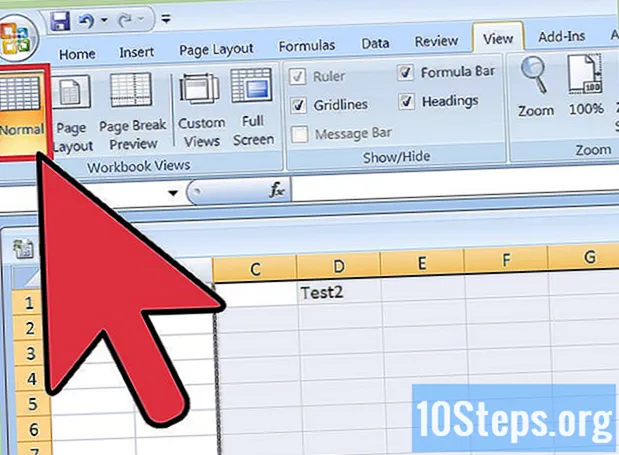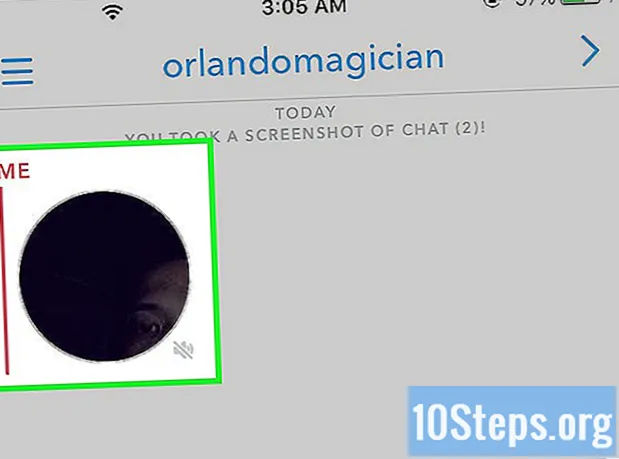Autor:
Florence Bailey
Datum Vytvoření:
28 Březen 2021
Datum Aktualizace:
17 Smět 2024
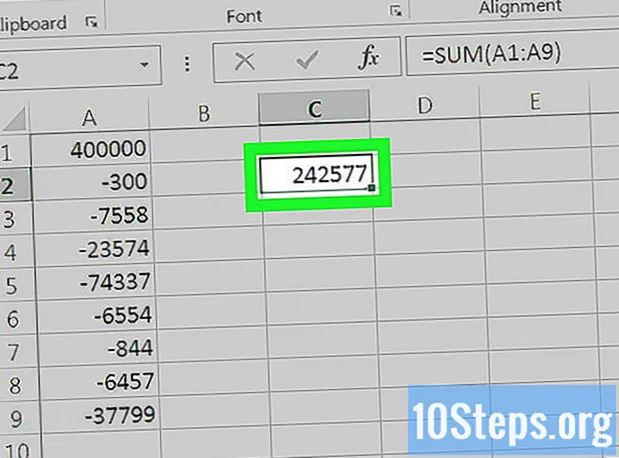
Obsah
Tento článek vás naučí, jak provést odčítání v jedné nebo více buňkách aplikace Excel.
Kroky
Metoda 1 ze 3: Odečítání hodnot buněk
Otevřete Excel. Má zelenou ikonu s „X“ uvnitř.
- Pokud chcete použít existující dokument, dvakrát na něj klikněte.

Klikněte na Prázdný sešit (Windows) nebo sešit Excel (Mac). Tato možnost je v levé horní části okna „Model“.
V případě potřeby zadejte své údaje. Chcete-li to provést, klikněte na buňku, zadejte číslo a stiskněte klávesu ↵ Vstupte nebo ⏎ Návrat.

Klikněte na prázdnou buňku. Bude vybráno.
Do buňky zadejte „=“. Nemusíte používat uvozovky. V aplikaci Excel musíte před zadáním vzorce zadat znaménko rovná se.

Zadejte název buňky. Musíte zadat název buňky s hodnotou, kterou chcete odečíst od hodnoty jiné buňky.- Například zadejte „C1“ a vyberte číslo buňky C1.
napiš to - v cele. Tento znak se objeví hned za zadaným číslem.
Zadejte název druhé buňky. Musíte zadat název buňky, jejíž hodnotu chcete odečíst od první buňky.
- Tento proces je možné opakovat s více buňkami, například „C1-A1-B2“.
Stiskněte klávesu ↵ Vstupte nebo ⏎ Návrat. Tímto způsobem se vypočítá vzorec zadaný do buňky a nahradí se výslednou hodnotou.
- Kliknutím na něj zobrazíte původní vzorec v textovém řádku přímo nad řádkem písmen.
Metoda 2 ze 3: Odečtení v buňce
Otevřete Excel. Má zelenou ikonu s „X“ uvnitř.
Klikněte na Prázdný sešit (Windows) nebo sešit Excel (Mac). Tato možnost je v levé horní části okna „Model“.
Klikněte na buňku. Pokud nemáte v úmyslu vytvářet data pomocí tohoto sešitu, vybraná buňka není důležitá.
Do buňky zadejte „=“. Nemusíte používat uvozovky. Tímto způsobem nastavíte vzorec v buňce.
Zadejte číslo, od kterého chcete odečíst. Zobrazí se ve vybrané buňce napravo od znaménka „=“.
- Například pro rozpočet můžete do této buňky zadat svůj plat.
napiš to - v cele. Tento znak se objeví hned za zadaným číslem.
- Pokud se rozhodnete odečíst více čísel (například X-Y-Z), opakujte tento krok po každém následujícím čísle, s výjimkou posledního.
Zadejte číslo, které chcete odečíst od prvního čísla.
- Pokud počítáte rozpočet, můžete do této buňky zadat výdaj.
Stiskněte klávesu ↵ Vstupte nebo ⏎ Návrat. Tímto způsobem se vypočítá vzorec zadaný do buňky a nahradí se výslednou hodnotou.
- Kliknutím na něj můžete zobrazit původní vzorec v textovém řádku přímo nad řádkem písmen.
Metoda 3 ze 3: Odečtení sloupce
Otevřete Excel. Má zelenou ikonu s „X“ uvnitř.
- Pokud chcete použít existující dokument, dvakrát na něj klikněte.
Klikněte na Prázdný sešit (Windows) nebo sešit Excel (Mac). Tato možnost je v levé horní části okna „Model“.
Klikněte na prázdnou buňku. Buňka bude vybrána.
Zadejte hlavní číslo. Musí to být číslo, ze kterého bude vybrán zbytek sloupce.
- Můžete například zadat své roční příjmy.
Do buněk níže zadejte libovolné odečítání. Chcete-li to provést, zadejte zápornou verzi čísla, které chcete odečíst (například chcete-li odečíst 300, zadejte -300),
- Zadejte jedno odečítání na buňku.
- Každé zadané číslo musí být ve stejném sloupci jako hlavní číslo.
- Pro příklad platu můžete zadat „-“ následované výdajem pro každé pole.
Klikněte na prázdnou buňku. Buňka tentokrát nemusí být ve stejném sloupci jako hlavní číslo.
Do buňky zadejte „=“. Nemusíte používat uvozovky. Tímto způsobem nastavíte vzorec v buňce.
napiš to SOUČET v cele. Příkaz "SUM" se používá k součtu položek.
- Neexistuje žádný oficiální příkaz pro odečítání, a proto zadáváte čísla v záporném tvaru.
napiš to (CellName: CellName) po SOUČET. Tento příkaz přidá buňky ve sloupci od hodnoty první buňky k hodnotě poslední buňky.
- Například pokud buňka K1 je hlavní číslo a poslední buňka ve sloupci s údaji je K10, zadejte „(K1: K10)“.
Stiskněte klávesu ↵ Vstupte nebo ⏎ Návrat. Tímto způsobem provedete vzorec ve vybrané buňce a nahradíte jej konečnou celkovou hodnotou.
Tipy
- K přidávání čísel můžete také použít Excel.
Varování
- Pokud nezadáte do buňky před zadáním vzorce „=“, výpočet neproběhne.